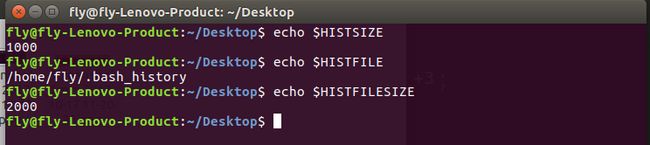1.历史命令
history
在内存中缓存当前终端使用过的命令,
与其相关的几个环境变量的配置:
HISTSIZE :在内存中缓存命令的个数(history 中命令的个数)
HISTFILE : 存在历史命令的文件(~/.bash_history,存放命令的文件)
HISTFILESIZE: 命令历史文件中存放命令的个数(~/.bash_history存放命令个数)
history 10 显示最近的10条记录
history -a 手动追加当前的历史命令到记录文件
hisroty命令的加载和~/.bash_history命令是怎么记录的?
调用历史中的命令:
!#: 重复执行第#条指令;
!!: 重复执行上一条命令
!string :重复执行与string匹配的最近一条命令
调用上一条命令的最后一个参数:
!$:
ESC, .
Alt+.
控制历史命令的记录方式:
环境变量:HISTCONTROL
ignoredups:忽略重复的命令;连续且相 同方为“重复”;
ignorespace:忽略所有以空白开头的命令;
ignoreboth:ignoredups, ignorespace;
修改环境变量值的方式:export 变量名="值"
变量赋值:把赋值符号后面的数据存储于变量名指向内存空间;
2.命令补全
bash命令执行:
内部命令:
外部命令:bash根据PATH定义的路径,自左向右在每个路径下搜索以给定命令开头的文件,第一次找到即为要执行的命令;
TAB补全:使用Tab键,补全用户给定字符串开头的命令,只有一条命令的时候直接补全,有多条的时候,再次点击Tab,则给提示所有相符的命令
3.路径补全
路径补全
把用户给出的字符串当做路径开头,并在其指定上级目录下搜索以指定的字符串开头的文件名;
如果惟一:则直接补全;
否则:再次Tab,给出列表;
4.命令行展开
~:当前用户的家目录
~USERNAME: 给定用户的家目录
{} :可承载一个以逗号分割的列表,将其展开为多个路径
/tmp/{a,b} = /tmp/a , /tmp/b
5.命令执行状态
成功
失败
bash使用特殊变量$?保存最近一条命令的执行状态结果:
0:成功
1-255:失败
程序执行有两类结果:
程序的返回值;
程序的执行状态结果;
6.别名
1.命令别名 -alias
通过alias命令实现
(1)查看当前shell进程中可以使用的全部别名 alias
(2) alias NAME = VALUE 定以别名,仅对当前shell或子shell有效
永久有效的命令,需要在配置文件中配置
(1)对当前用户有效 ~/.bashrc
(2) 对所有用户有效 /etc/bashrc (不是所有系统都一样)
NOTE:
编辑配置文件后不是立即生效,如果想立即生效,需要重新读取配置文件
source /path/to/file
. /path/to/file
撤销别名 unalias
unalias [-a] NAME [NAME...]
NOTE:
别名和原来的名称相同,如果想要执行原来的命令,使用:"/COMMAND"
7.glob (globbing)
bash中实现文件名”通配“
通配符: * ? [ ]
(1) * 任意数量的字符 : 0+
a*b a-b之间可以任意数量的字符,可以没有,也可以很多个
(2)? 任意单个字符 : 1
a?b a-b之间有且一个字符
(3)[ ] 匹配指定范围内的任意单个字符 : 指定范围 1
[0-9] : 0-9之间任意单个字符
[a-z]:不区分字符大小写
(4) [^] 匹配指定范围之外的任意单个字符 : 指定范围之外 1
[^0-9] 0-9之外的字符
[^a-z] 非大写和小写字母字符
专用字符集合:(使用的时候需要外加 '[ ]')
[:digit:]:任意数字,相当于0-9
[:lower:]:任意小写字母
[:upper:]: 任意大写字母
[:alpha:]: 任意大小写字母
[:alnum:]:任意数字或字母
[:space:]:
[:punct:]:标点符号
练习:
1、显示/var目录下所有以l开头,以一个小写字母结尾,且中间出现至少一位数字的文件或目录;
# ls -d /var/l*[0-9]*[[:lower:]]
2、显示/etc目录下,以任意一位数字开头,且以非数字结尾的文件或目录;
# ls -d /etc/[0-9]*[^0-9]
3、显示/etc/目录下,以非字母开头,后面跟了一个字母及其它任意长度任意字符的文件或目录;
# ls /etc/[^[:alpha:]][[:alpha:]]*
4、复制/etc目录下,所有以m开头,以非数字结尾的文件或目录至/tmp/mageedu目录中;
# cp -a /etc/m*[^0-9] /tmp/mageedu
5、复制/etc目录下,所有以.d结尾的文件或目录至/tmp/magedu.com目录中;
# cp -a /etc/*.d /tmp/magedu.com
6、复制/etc目录下,所以有.conf结尾,且以m,n,r,p开头的文件或目录至/tmp/mageedu.com目录中;
# cp -a /etc/[mnrp]*.conf /tmp/mageedu.com
8、bash的快捷键
Ctrl+l: 清屏,相当于clear命令;
Ctrl+a:跳转至命令开始处;
Ctrl+e:跳转至命令结尾处;
Ctrl+c:取消命令的执行;
Ctrl+u: 删除命令行首至光村所在处的所有内容;
Ctrl+k: 删除光标所在处至命令行尾部的所有内容;
9、bash的的I/O重定向及管道
为了更好理解,我新建了一篇文章。